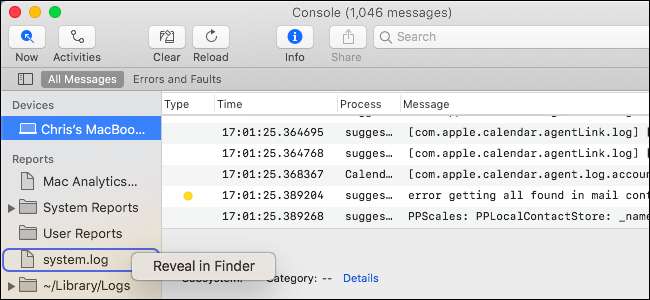Din Mac håller systemloggar, som kan hjälpa dig att diagnostisera och felsöka problem med macOS och dina installerade program. Dessa loggar sparas som loggfiler med vanlig text på din Macs systemdisk, och macOS innehåller också en app för visning av dem.
Visa systemloggar i konsolappen
Starta konsolappen för att se dina Mac-systemloggar. Du kan starta den med Spotlight-sökning genom att trycka på Command + Space, skriva "Console" och sedan trycka på Enter. Du hittar den också i Finder> Program> Verktyg> Konsol.
Console-appen, även känd som Console.app, är som en Windows Event Viewer för Mac.
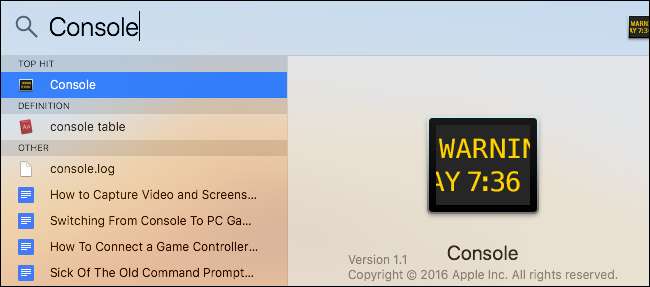
Som standard ser du en lista över konsolmeddelanden från din nuvarande Mac. Du kan klicka på "Fel och fel" i verktygsfältet om du bara vill se felmeddelanden. Du kan också använda sökrutan för att söka efter en typ av felmeddelande du vill se.
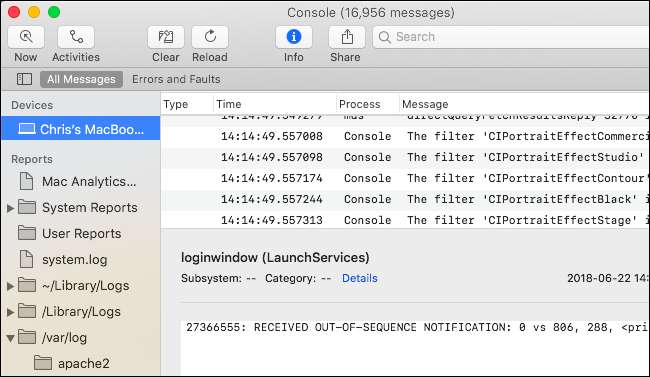
Fler loggar finns tillgängliga under Rapporter. För att se programkrasch- och frysloggar, klicka antingen på "Systemrapporter" för systemapplikationer eller "Användarrapporter" för användarprogram. Du ser en mängd olika loggar med filtillägg som .crash, .diag och .spin. Klicka på dem för att visa dem i inforutan.
Om du behöver mer information om varför ett program kraschar på ditt system kan du kanske hitta det här. En applikationsutvecklare kan behöva denna information för att åtgärda en krasch som också inträffar på din Mac.
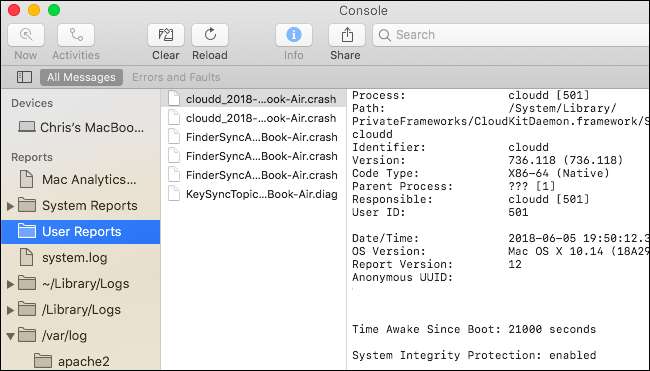
Klicka på “system.log” för att visa systemloggfilen. Om du vill bläddra i olika applikationsspecifika loggar, titta igenom de andra mapparna här. “~ Bibliotek / Loggar” är ditt nuvarande Mac-användarkontos användarspecifika applikationsloggmapp, “/ Bibliotek / Loggar” är den systemomfattande applikationsloggmappen och “/ var / log” innehåller vanligtvis loggar för systemtjänster på låg nivå . Sökfältet fungerar också för att filtrera dessa loggfiler.
Om du vill visa ett annat Mac-användarkontos loggar under "Användarrapporter" eller "~ / Bibliotek / loggar" måste du logga in som den användaren och sedan öppna konsolappen.
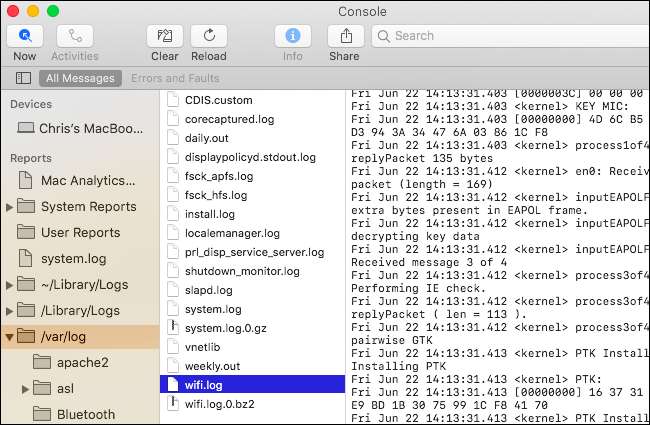
Du kan kopiera data från dina systemloggar till en textfil om du behöver exportera den för att dela den med någon annan för felsökningsändamål. Klicka först på Redigera> Markera alla för att markera alla meddelanden på den aktuella skärmen. Klicka sedan på Redigera> Kopiera för att kopiera dem till urklipp.
Öppna sedan TextEdit-applikationen - till exempel genom att trycka på Command + Mellanslag, skriva "TextEdit" och trycka på "Enter". Skapa ett nytt dokument och välj sedan Redigera> Klistra in för att klistra in meddelandena i textfilen. Klicka på Arkiv> Spara för att spara din textfil efteråt.

Hitta loggfiler på disk
Dessa loggar är vanliga textfiler som du kan hitta på din Macs lokala disk också. Det betyder att du kan bläddra till dem i Finder eller via terminalen, öppna dem i andra applikationer, använda kommandoradsverktyg med dem och säkerhetskopiera filerna.
För att hitta dessa loggfiler, titta på följande platser:
- Systemloggmapp : /var/log
- System-logg : /var/log/system.log
- Mac Analytics-data : /var/log/DiagnosticMessages
- Systemapplikationsloggar : / Bibliotek / Loggar
- Systemrapporter : / Library / Logs / DiagnosticReports
- Loggar för användarprogram : ~ / Bibliotek / Loggar (med andra ord, / Användare / NAMN / Bibliotek / Loggar)
- Användarrapporter : ~ / Library / Logs / DiagnosticReports (med andra ord, / Users / NAME / Library / Logs / DiagnosticReports)
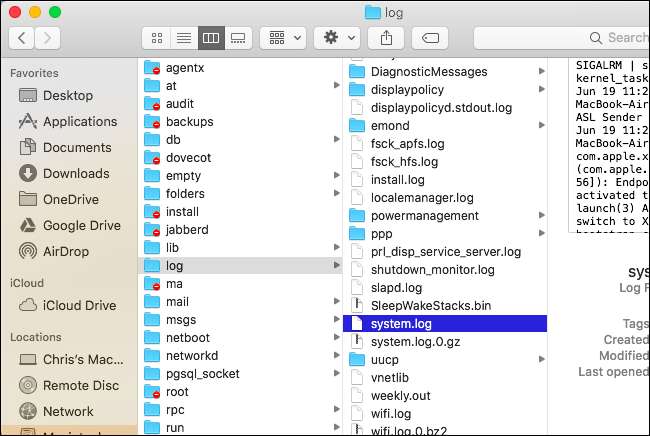
Om du någonsin behöver komma ihåg var du hittar en av dessa mappar kan du öppna konsolappen (på /Applications/Utilities/Console.app), Ctrl + klicka eller högerklicka på en av loggarna eller mapparna i sidofältet och välj “Avslöja i Finder” för att visa dess plats på disken.